
この記事を書いている時もそうですが、当然みなさんも毎日キーボードを利用して作業しているかと思います。
実は初期設定のままだと作業が遅くなる原因なんです。
こんにちは!ミニマムベース管理人の『キク』(@minimum_base)です。
例えばですが、みなさんはパソコン上の文字を「上下左右の矢印キー」や「スペースキー」を利用してカーソルを移動させる時に押しっぱなしにしているのに、移動時間が遅くてイライラしてしまった経験はありませんか?
それは、あなたの入力速度に設定が追いついていないからです。
そこで以下のキーボードの設定を変更するだけで驚くほどスムーズになるかと思います。
それでは見ていきましょう。
スポンサーリンク
目次
1.「スタート」⇒「コントロールパネル」をクリック
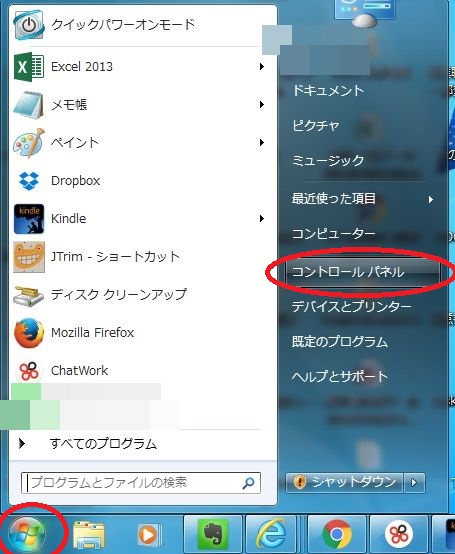
2.表示方法:「カテゴリ」をクリックして「大きいアイコン(L)」に変更
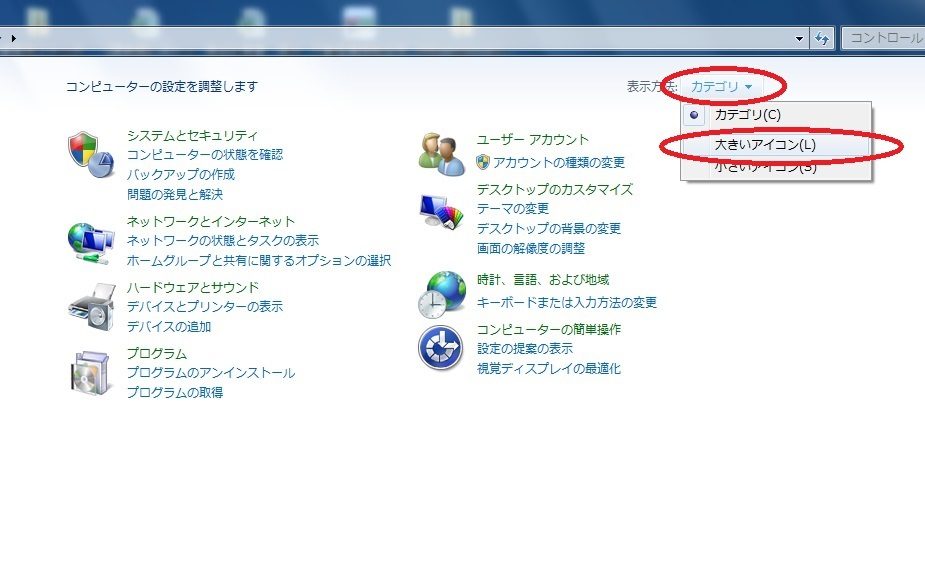
3.「キーボード」をクリック
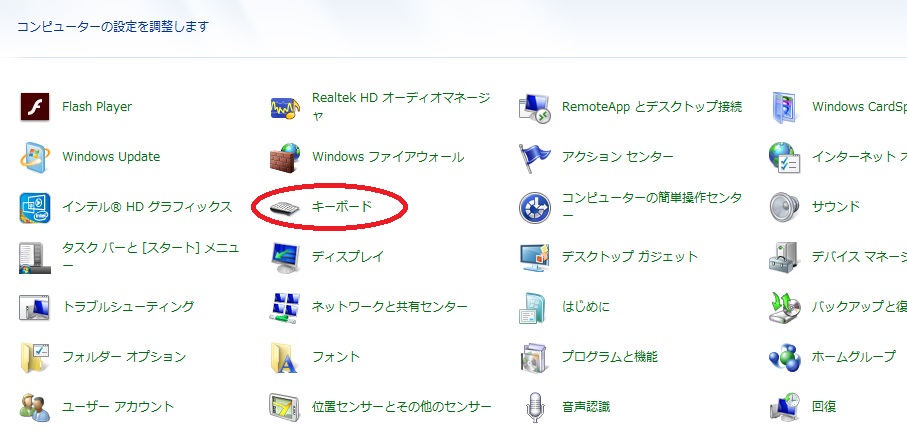
4.「表示までの待ち時間」と「表示の間隔」のボリュームボタンを右端まで移動させる。
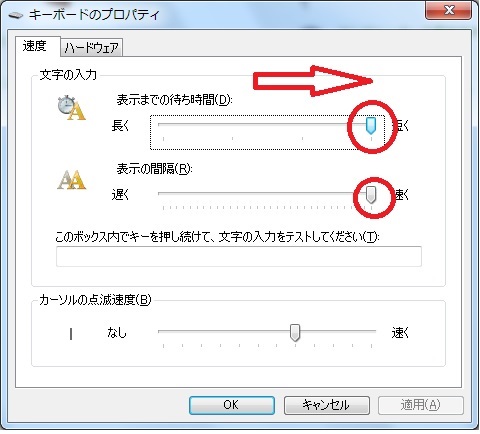
作業はたったこれだけです。
文字入力も多少早くなっていますが、なによりカーソルの移動やエクセルでのタブ移動などがとても速くなっているはずです。
この設定はすぐにでも効果を実感していただけるかと思いますので是非、試してみて下さい。